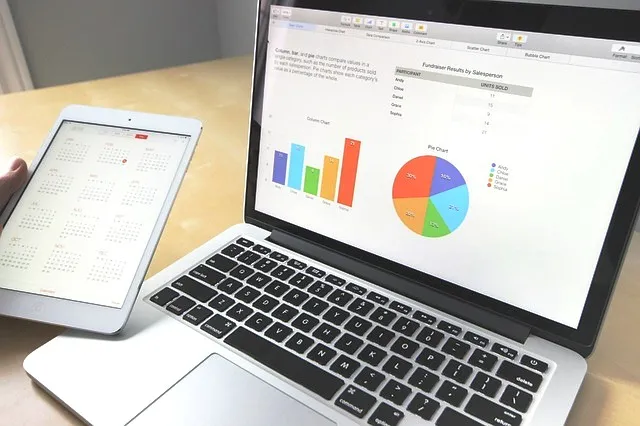
Se você é uma pessoa com grandes necessidades de análise de dados - para sua casa ou empresa, provavelmente ficará muito satisfeito com os novos recursos da Pasta de Trabalho do Excel, introduzidos pela Microsoft com o lançamento de 2016. O Excel comanda uma base de lealdade incrivelmente grande, com mais de 750 milhões de usuários em todo o mundo, cada um com suas próprias necessidades diversas e contribuições vociferantes sobre o que pode melhorar essa ferramenta. Bem, se você considerar os últimos lançamentos, a Microsoft definitivamente está ouvindo!
Os novos recursos da pasta de trabalho do Excel 2016 fazem muita diferença no uso da ferramenta de computação analítica. Do simples ao complexo, ao brilhantemente profundo, a Microsoft reuniu tudo, tornando a Pasta de Trabalho do Excel 2016 muito mais versátil, inteligente e poderosa. Neste post, comemoramos as mudanças recentes (2016) que transformam a humilde pasta de trabalho do Excel em sua atual forma potente.
-
Correção automática mais inteligente
Pense no grande número de vezes que você precisou de uma função ou fórmula da pasta de trabalho do Excel, mas esqueceu o nome exato. Você sabe que ele existe, mas atualmente não tem noção do que é adequado. Por exemplo, digamos que você queira verificar se uma célula específica contém valores numéricos. Então você sabe que a função a ser usada tem algo a ver com (mas obviamente) "número". E você digita "number", esperando que o Excel forneça o resto. Não faz.
Então você pergunta ao seu amigo sentado no próximo cubo, e ele pergunta ao amigo (err, Google), e descobre que a função que você está procurando é chamada "isnumber". Bah! Sim, parece bastante simples de lembrar. Mas a vida teria sido infinitamente mais fácil se o Excel tivesse sido mais útil.
Adivinhe: Pessoal, a Microsoft notou sua dor!
Agora, o recurso de correção automática foi aprimorado para incluir não apenas o texto específico digitado, mas todas as fórmulas e funções que incluem seu texto. Portanto, você não precisa mais memorizar os nomes exatos, maiúsculas e minúsculas, pois o recurso de autocorreção embutida da pasta de trabalho do Excel fornece tudo de maneira inteligente. Este é um grande alívio; obrigado Microsoft!
-
Funções aprimoradas da pasta de trabalho do Excel
Após o grande aprimoramento do recurso de correção automática mais inteligente, a Microsoft leva esse raciocínio para outras funções da Pasta de Trabalho do Excel. Há muitos nomes para citar aqui, mas estamos listando alguns dos mais populares para sua referência.
- IFS: Considere que você está tentando calcular um cálculo bastante simples por meio do Excel - se uma célula específica é um número, um número ímpar e se sua soma com o valor anterior for maior que X, defina o valor como Y. Isso é quase 2-3 ifs para você. No entanto, quando você captura isso no Excel com tudo isso aninhado, fica complicado! A nova função IFS funciona como os colchetes normais. Não é necessário aninhamento; em vez disso, basta listar seu cálculo na ordem da esquerda para a direita, e o Excel descobrirá o óbvio. Ah, e também vem com um outro "catch all" que entra em vigor quando nenhum IFS é cumprido. Agradável!
- CONCAT: Esta é uma versão estendida do CONCATENATE, com um nome mais simples. É mais fácil digitar e também suporta uma variedade de referências de células. (A função concatenar antiga também está disponível, mas suporta apenas referências de célula única).
- MAXIFS & MINIFS: usa a função IFS para capturar vários critérios em um intervalo de células e, em seguida, encontrar o máximo / mínimo entre as células que atendem aos critérios especificados.
- TETJOIN: Com esta função, você pode combinar texto de várias células em vários intervalos e listá-los juntos, separados por delimitadores. Muito útil quando você deseja converter várias linhas / colunas em texto, com base em critérios adicionais.
- INTERRUPTOR: Você pode considerar isso uma extensão avançada da função IFS, onde uma expressão é verificada em relação a vários valores e a primeira "correspondência" é retornada. Se nenhum dos valores corresponder, uma cláusula else será verdadeira.
-
Novos gráficos de funil
Você sabe quantas vezes deseja que os gráficos de barra da pasta de trabalho do Excel possam alinhar-se em ordem, para mostrar a progressão? Ou ainda, regressão, para que você possa demonstrar como uma tarefa foi alcançada ao longo do tempo, em fases. O novo tipo de gráfico de funil facilita isso.
Os gráficos de funil estão entre os lotes mais recentes apresentados em 2016. Ao contrário dos gráficos de barras espalhados por todo o lugar que refletem dados estatísticos, os gráficos de funil podem ser utilizados para capturar a conclusão gradual de um processo / fase / estágio ao longo do tempo. Para um uso ideal, os números devem diminuir para que os gráficos de barras se alinhem em um funil limpo.
Por exemplo, vamos considerar que você deseja capturar as diferentes fases de um projeto de engenharia / construção, para ilustrar a carga de trabalho total concluída em cada estágio. Um gráfico de funil seria sua preferência natural, conforme mostrado na figura abaixo.
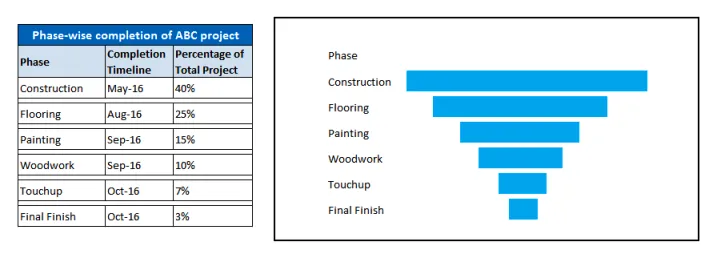
-
Inserção mais inteligente de fotos
Isso pode parecer um recurso trivial em um aplicativo de computação como o Excel. No entanto, vale a pena. Insira uma imagem distorcida e o Excel a girará automaticamente para a direita, de acordo com a orientação da câmera, para que suas fotos sejam exibidas de maneira reta e perfeita. Com isso, a Microsoft está se tornando cada vez mais exigente quanto ao acabamento. E isso é uma coisa boa!
-
Introdução de 6 novos tipos de gráficos
Já abordamos o tipo de gráfico de funil anteriormente. Mas outras novas adições incluem:
- Gráfico TreeMap: Este é um tipo de gráfico hierárquico que habilmente permite células em branco em sua estrutura. Por exemplo, digamos que você queira capturar os diferentes cursos de verão oferecidos em uma universidade nos dias de semana e fins de semana. Alguns dias têm 2 cursos, outros 3 e outros oferecem apenas um. É difícil capturar usando qualquer outro tipo de gráfico, pois a distribuição não é uniforme. Mas com os gráficos do TreeMap, você pode comparar os cursos facilmente e usar cores para classificá-los de maneira diferente.
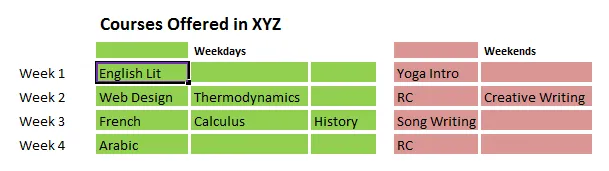
- Sunburst Chart: considere o gráfico Donut mais antigo - ele captura dados, sem hierarquia. Isso foi estendido para incluir hierarquias e células em branco, formando o novo Gráfico Sunburst. Este gráfico também suporta a classificação de várias categorias por cores.
- Gráfico de histograma: é melhor usado para capturar dados de distribuição e várias frequências dentro de cada distribuição (chamada de “Lixeira”). Ele vem em dois tipos, o histograma simples e o gráfico de Pareto (histograma classificado em ordem decrescente das linhas do gráfico).
- Gráfico Box & Whisker: Esse tipo de gráfico é útil para capturar dados estatísticos mais complexos.
- Gráfico em cascata: esse tipo de gráfico é melhor usado quando você deseja capturar o efeito de execução em um único atributo, em estágios. Por exemplo, vamos considerar os números financeiros em quatro trimestres. Em cada trimestre, isso pode ser influenciado positiva ou negativamente por outros atributos (como promoções de custo de vendas, pagamentos de salário, custo de matéria-prima etc.). O efeito cascata nos resultados financeiros pode ser facilmente ilustrado usando esse tipo de gráfico.
Cursos recomendados
- Curso de Certificação no Mac Excel 2011
- Treinamento no Outlook 2010
- Curso Mac Outlook 2011
-
Integração sólida de banco de dados, proporcionando melhor BI.
Talvez um recurso que faltava muito nas versões anteriores do Excel Workbook fosse a compatibilidade e integração com o banco de dados. Enquanto o mundo tratava de big data, o Excel fornecia apenas a funcionalidade mais básica do banco de dados, e qualquer recurso avançado era, na melhor das hipóteses, um recurso complementar. Isso foi corrigido na versão 2016.
A nova pasta de trabalho do Excel 2016 vem pré-carregada com recursos avançados de banco de dados, facilmente acessíveis através da guia Dados. Isso inclui:
- Buscando dados do banco de dados externo por meio de uma "Consulta Avançada" (acessível via Guia Dados-> Nova Consulta-> Do Banco de Dados)
- Criando um modelo de dados relevante para tabelas importadas de diferentes bancos de dados.
- Retenção do Power Pivot, introduzida pela primeira vez na versão 2013. Essa foi a maior melhoria da Microsoft no espaço de BI. A Tabela Dinâmica também vem com vários aprimoramentos, incluindo:
- Agrupamento automático de campos relacionados ao tempo.
- Detecção automática de relacionamento entre tabelas.
- Botões de drill down para que você possa analisar facilmente os dados no nível mais baixo da hierarquia.
- Recursos refinados de criação, edição e exclusão para gerenciar melhor cada gráfico.
- O PowerViews e o PowerMap, recursos complementares anteriores (na versão 2013) agora fazem parte do aplicativo principal. Eles podem ser ativados em Arquivo-> Opções-> Avançado-> Dados-> Ativar Suplementos de Análise de Dados: Power Pivot, Power View e Power Map. (Observação: o recurso Mapa de energia agora é chamado de Mapas 3D e pode ser acessado diretamente na guia Inserir-> Mapas 3d)
- Previsão aprimorada com um único clique do mouse: as versões anteriores suportavam apenas a previsão linear de dados, não com a versão mais recente. A pasta de trabalho do Excel 2016 vem com um botão de previsão exclusivo, que oferece recursos avançados de "previsão com um clique". Isso pode ser acessado na guia Dados-> Folha de previsão (dentro do Grupo de previsão). O assistente "Criar planilha de previsão" subsequente permite criar sem esforço uma previsão visual baseada em "suavização exponencial", um modelo estatístico muito superior ao da mera previsão linear.
Juntos, esses recursos da pasta de trabalho do Excel 2016 o tornam uma ferramenta de inteligência de BI a ser enfrentada!
-
Modelos
O Excel 2016 também é carregado com três modelos interessantes que suportam suas variadas necessidades de análise de dados pessoais.
- Meu modelo de fluxo de caixa: isso permite que você brinque com seu dinheiro. Erre, virtualmente. Este modelo ajuda a importar suas despesas, para que você entenda como seu dinheiro está sendo gasto.
- Modelo de análise de estoque: como o nome indica, é possível importar dados relacionados aos seus estoques (NASDAQ) e monitorá-los do Excel.
- Insights do calendário: este ajuda a importar as informações do seu calendário para um painel de dados, para que você reconheça como está sendo gasto seu tempo.
Como você pode ver, cada modelo fornece recursos em potencial que estão muito longe da pasta de trabalho simples do Excel. Uma vez escolhidos, esses modelos criam rapidamente a configuração inicial para você; portanto, tudo o que você precisa fazer é importar dados brutos (do Outlook ou de um banco de dados externo ou de uma fonte de dados compatível) e assistir a análises / previsões / gráficos complexos. desdobrar!
Este é para aqueles que pensam muito melhor com uma caneta (ou uma caneta) do que com um mouse / teclado. Você tem uma equação matemática complexa que deseja usar na sua Pasta de trabalho do Excel 2016? Sem problemas. Basta escrever à mão usando um dispositivo de toque, e o Excel fará o resto. Esse recurso de conversão de equações manuscritas (quase) manuscritas em texto legível pelo Excel pode ser acessado em Inserir guia-> Equação-> Equação de tinta. Uma tela de visualização permite inserir a equação usando uma caneta ou o dedo em um dispositivo sensível ao toque.
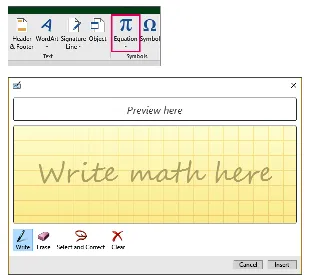
Além dos recursos acima, exclusivos da Pasta de Trabalho do Excel 2016, também existem outros recursos refinados que são executados em todos os aplicativos do Office 2016, incluindo o Excel.
- Os alunos de escolas / universidades registradas podem acessar a versão online da Pasta de trabalho do Excel 2016 de forma totalmente gratuita, como parte do pacote (online) de Educação do Office 365. Aliás, esse conjunto também vem com disponibilidade de armazenamento de dados de 1 TB no OneDrive, facilitando o backup dos dados da pasta de trabalho do Excel 2016 no espaço da nuvem.
- O Office 2016 é repleto de recursos que tornam perfeita a colaboração online com outros usuários do Office 2016. O recurso "Compartilhar" facilita isso em todo o Office Suite. Além disso, o Excel permite que você compartilhe seus resultados da análise de dados (como relatórios, gráficos e toda a pasta de trabalho) com outros usuários do seu grupo de trabalho usando o recurso "Publicar no Power BI".
- Faça qualquer coisa mais facilmente com o "Tell Me". Este é Clippie, o descendente mais antigo da ferramenta auxiliar do Office, exceto pelo fato de ser um botão simples. A janela pop-up permite que você insira sua solicitação (como "Como criar um gráfico dinâmico"), e "Diga-me" orientará você nas etapas detalhadas para concluir sua solicitação.
- A Pasta de trabalho do Excel 2016 fornece acesso constante a uma pesquisa baseada no Bing chamada "Insights", que ajuda você a ficar por dentro do que está trabalhando. Por exemplo, digitar "Previsão financeira" exibirá todas as páginas relacionadas e artigos on-line rapidamente. É como ter a rede mundial de computadores incorporada à sua Pasta de Trabalho do Excel!
- Legibilidade aprimorada com 3 novos temas: Cor, Cinza escuro e Escuro. Eles usam paletas de cores de alto contraste sem causar danos aos olhos.
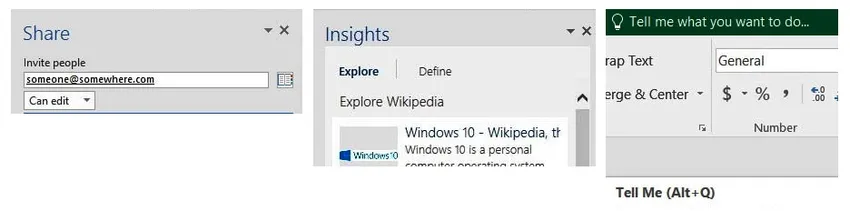
Em resumo, esperamos que esta postagem ilustre claramente os recursos mais refinados da Pasta de Trabalho do Excel 2016. Se você estiver em dúvida sobre experimentar / comprar este produto mais recente, considere suas três principais vantagens:
- Recursos de integração de banco de dados mais poderosos.
- Recursos de BI e previsão mais poderosos.
- Modelos sólidos que podem ajudá-lo a controlar e gerenciar seu dinheiro, ações e tempo com sabedoria.
Esses três recursos são seus melhores "pontos de venda". Achamos que vale a pena!